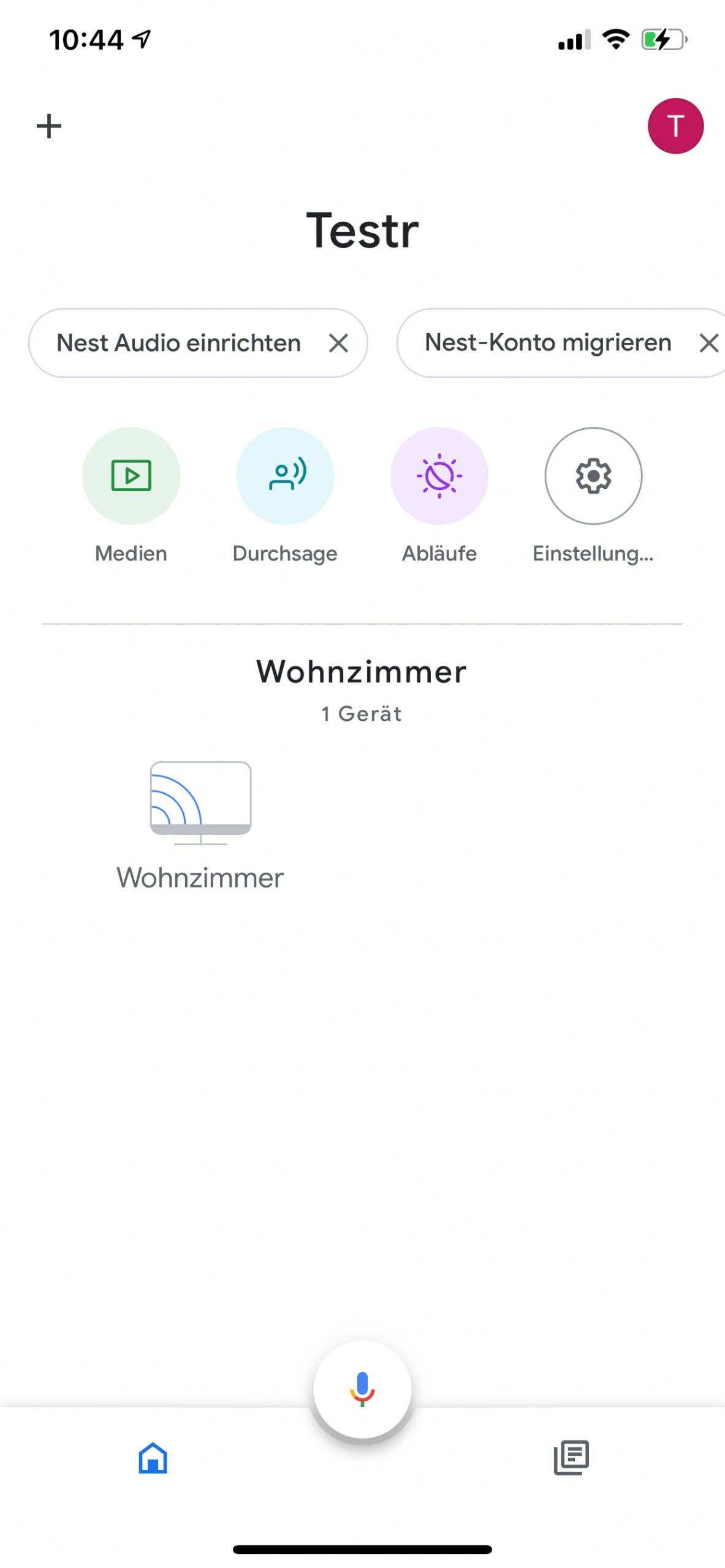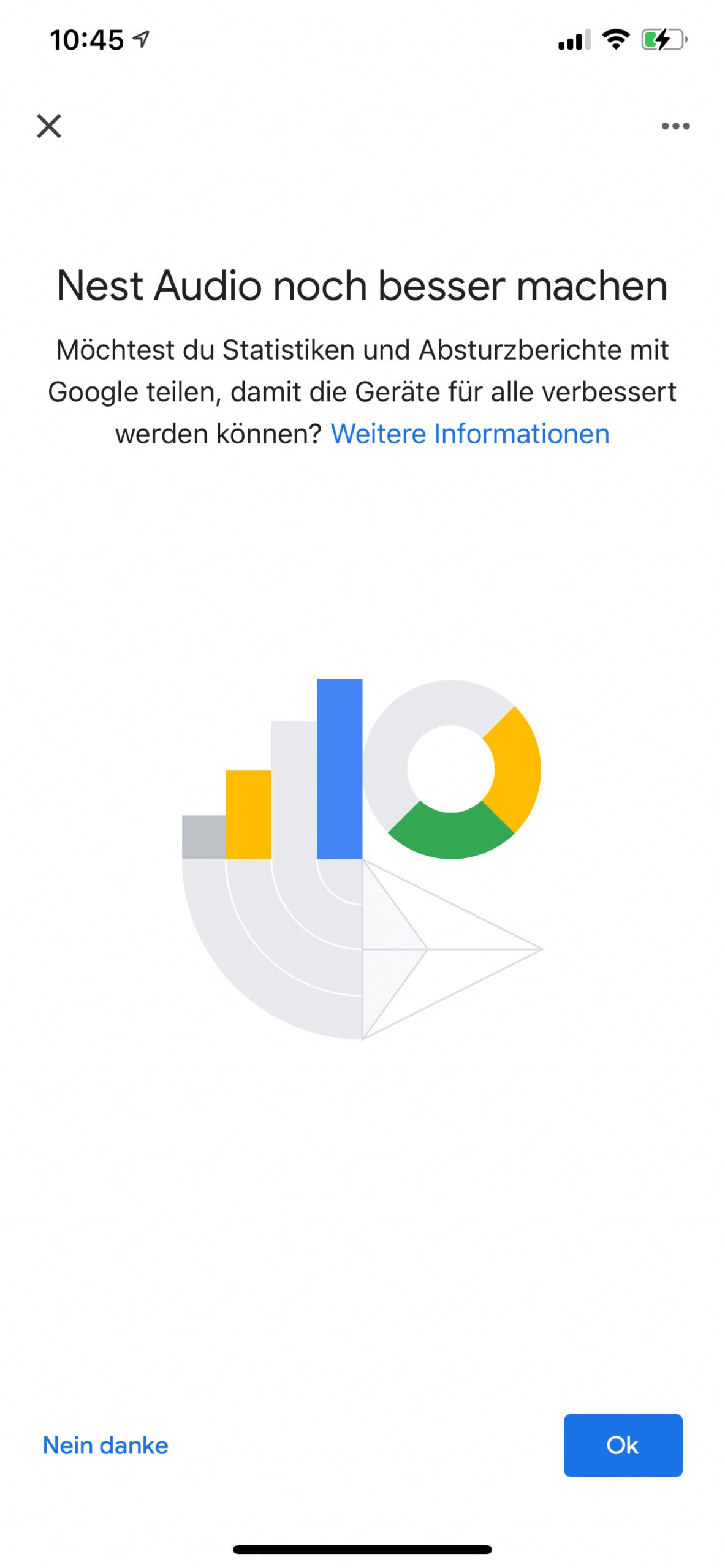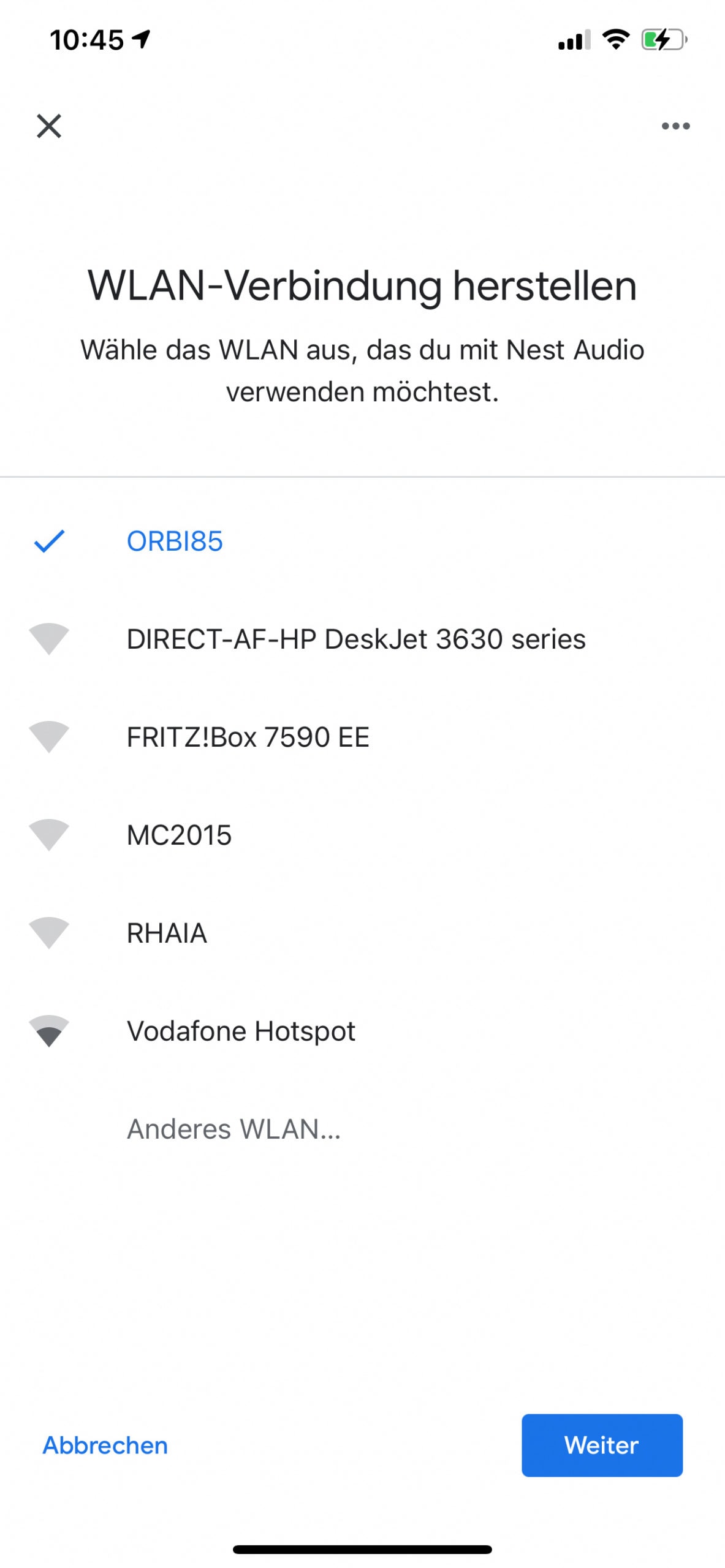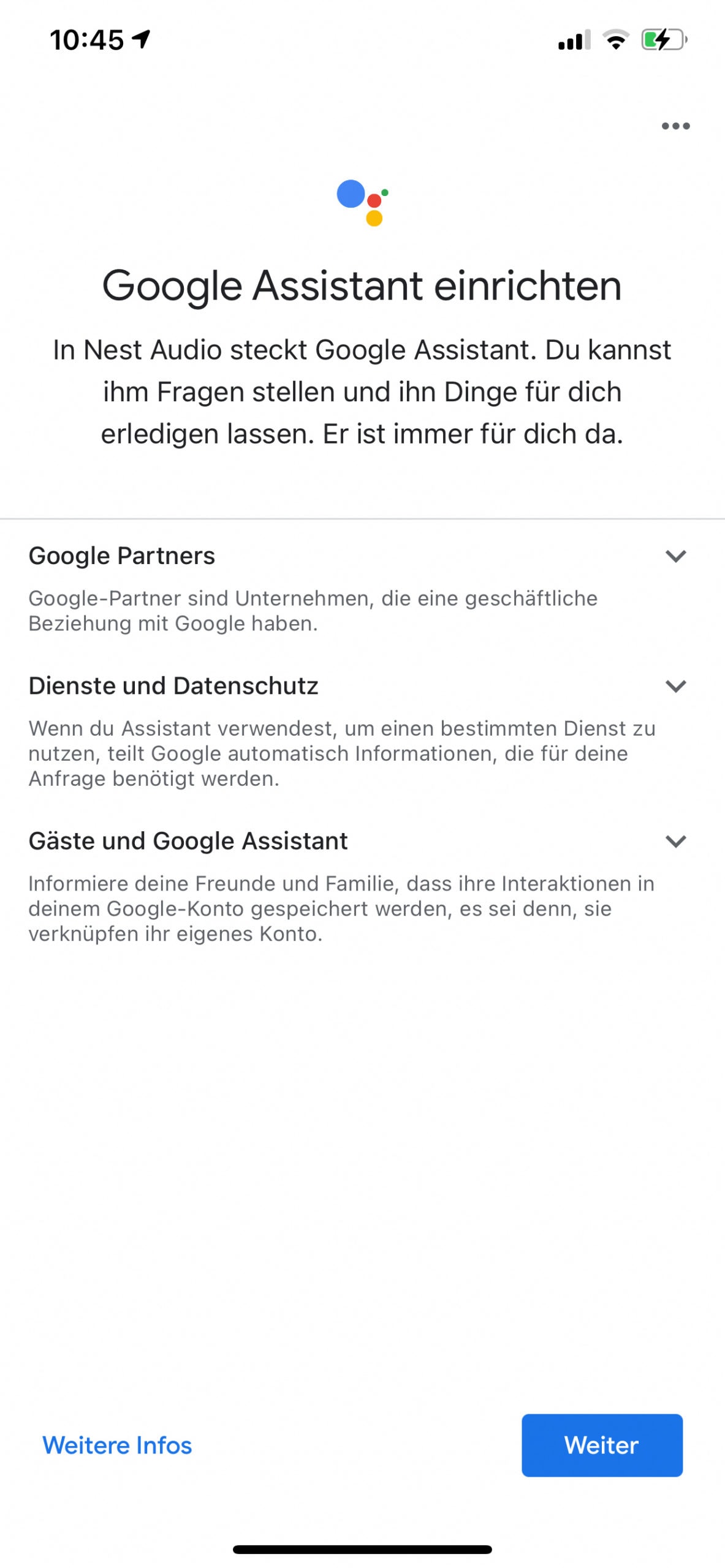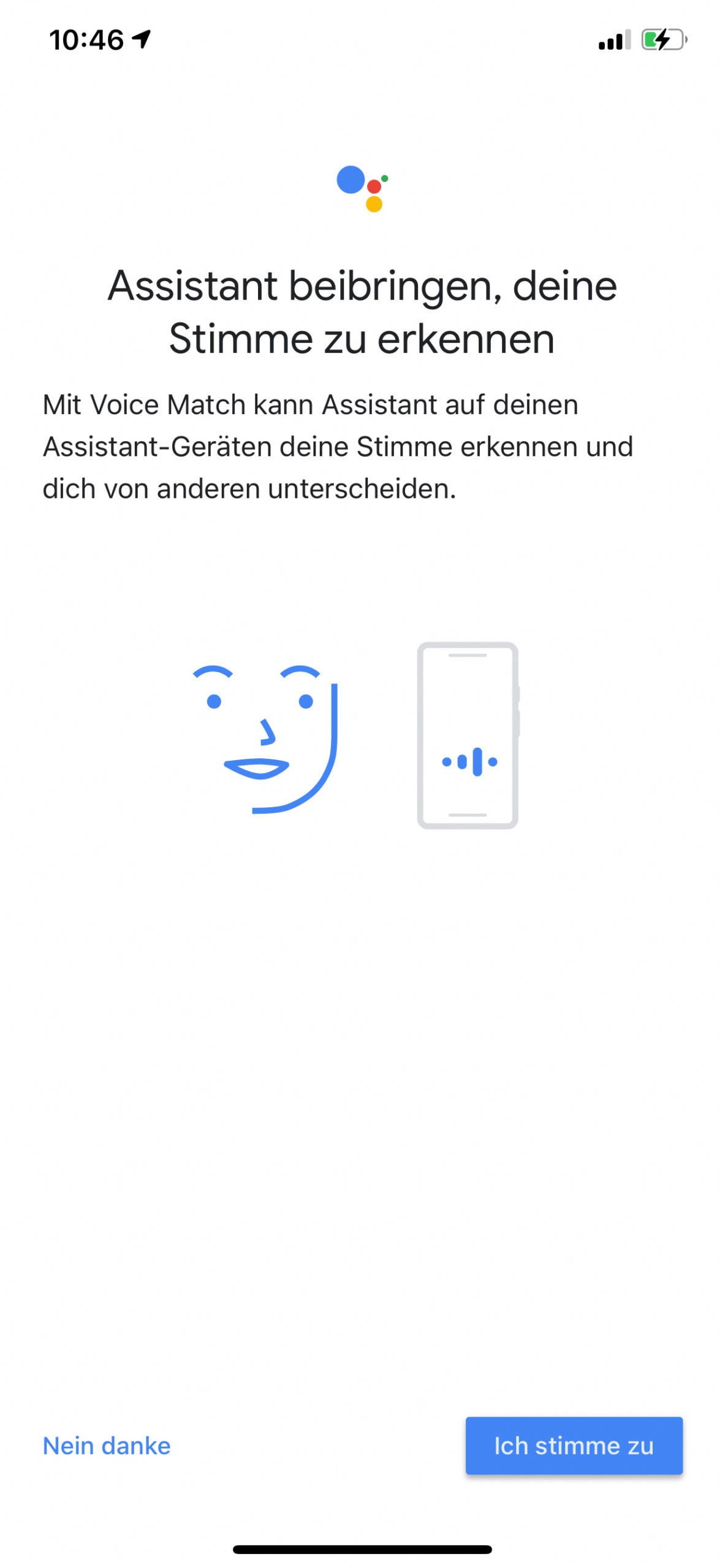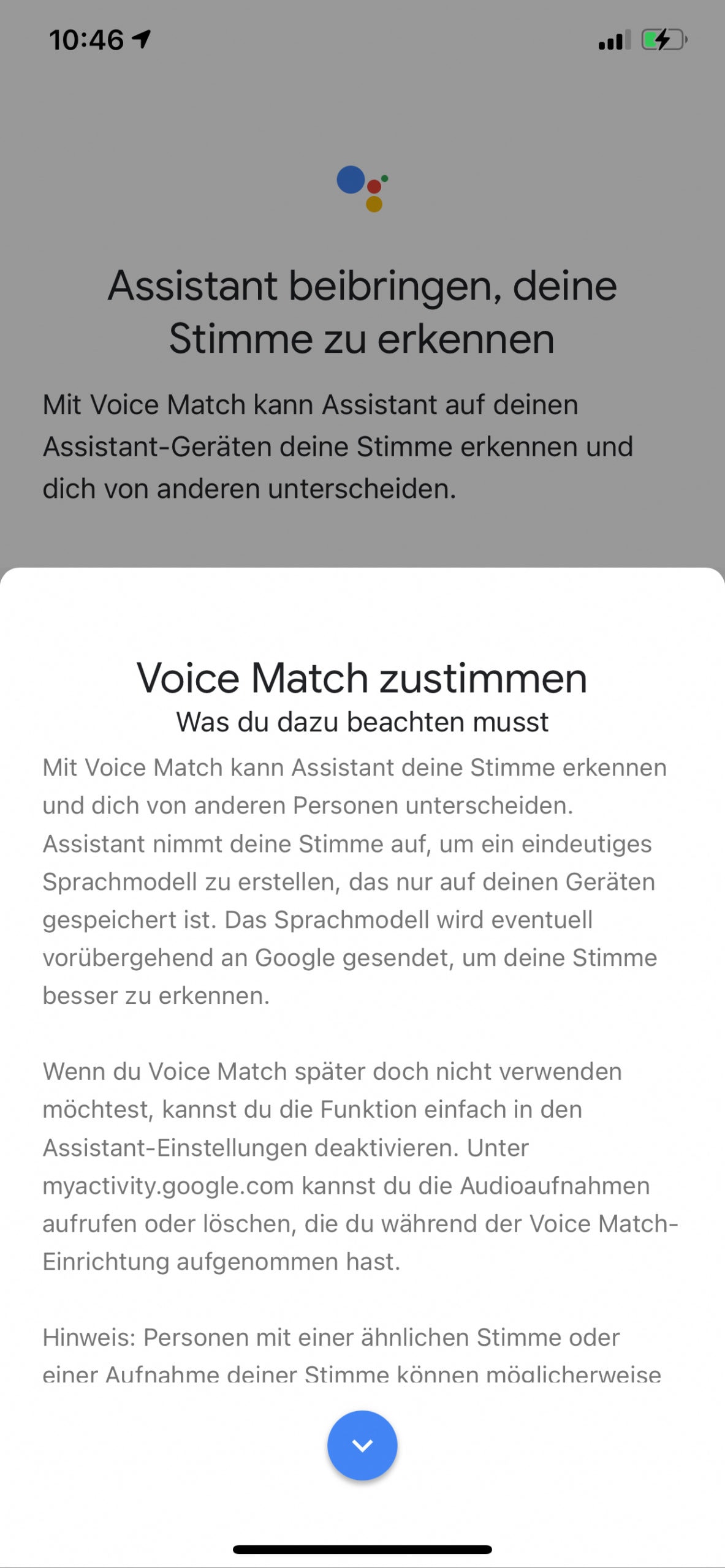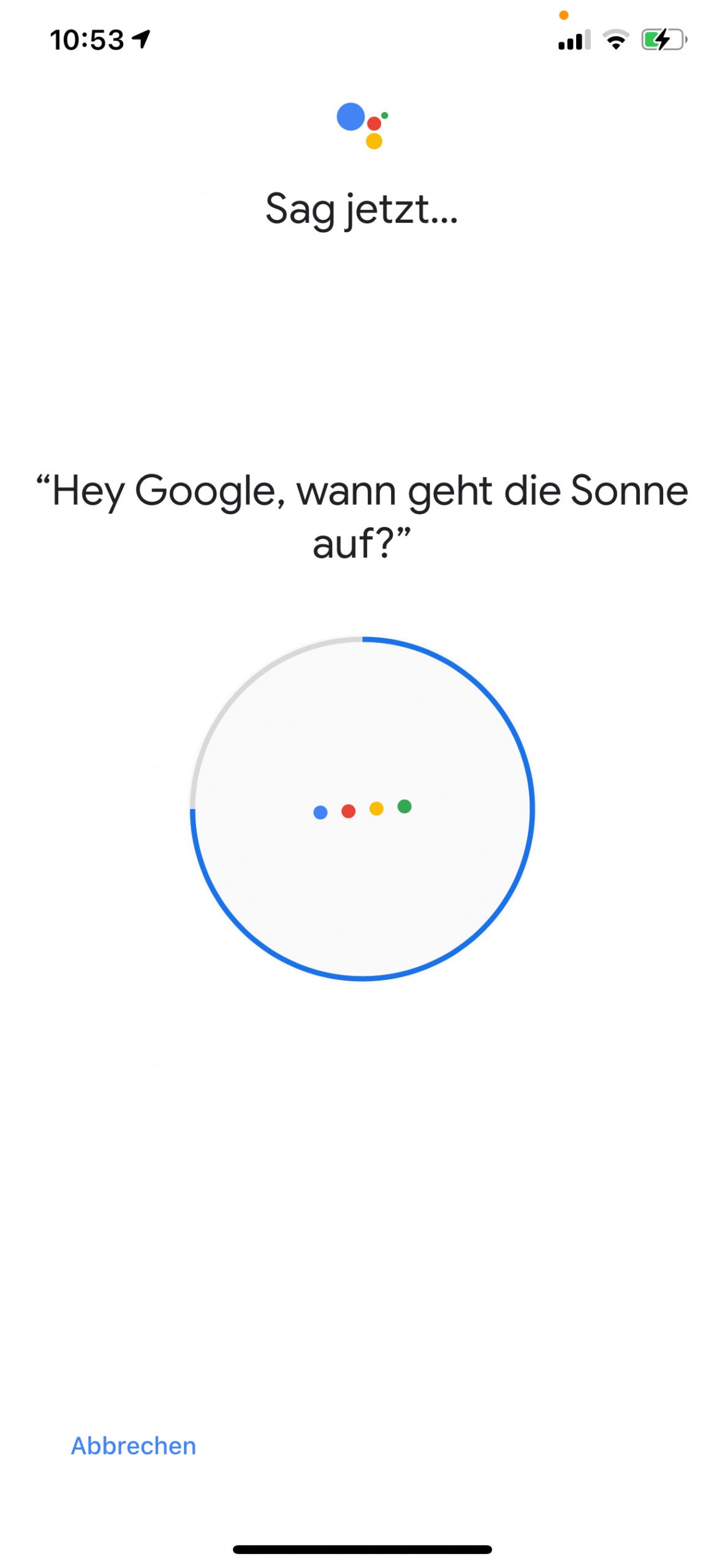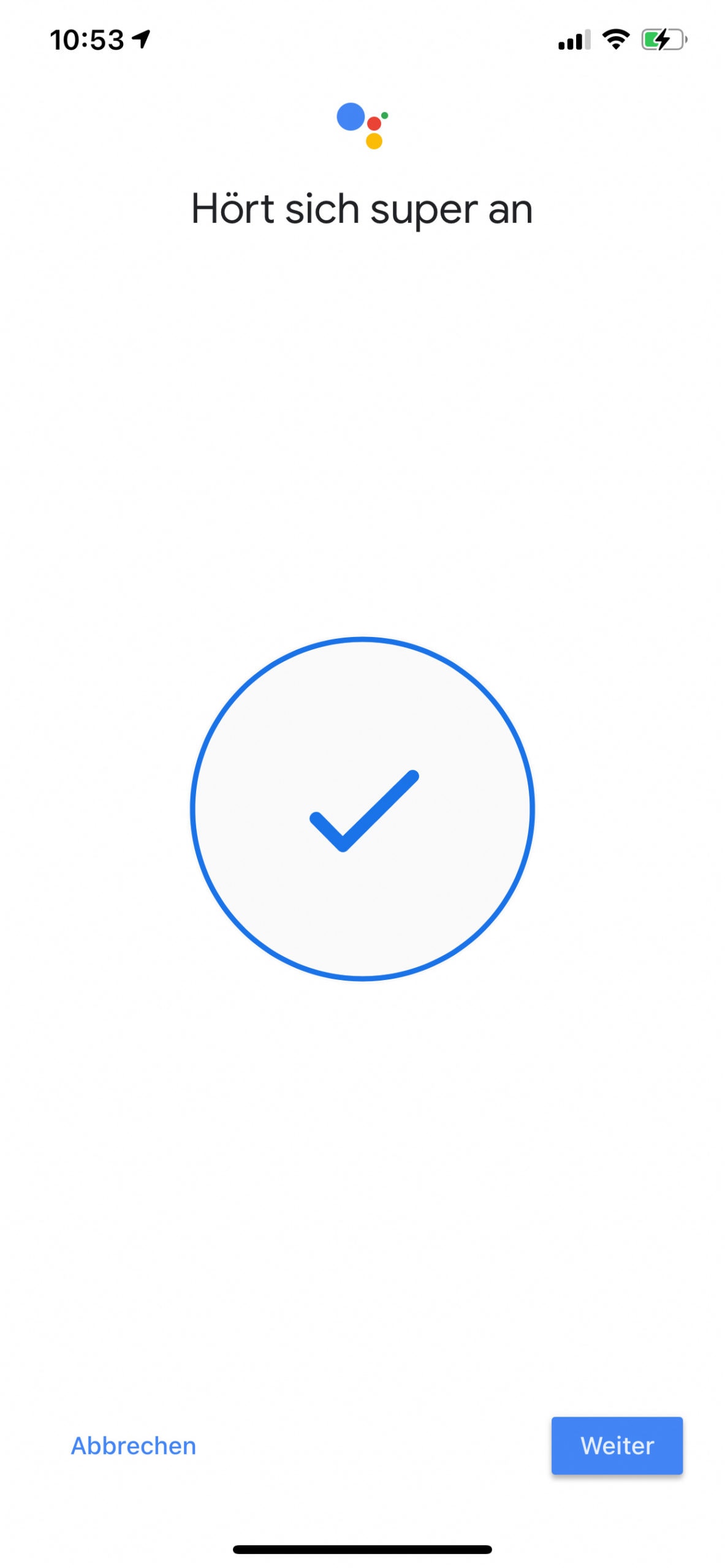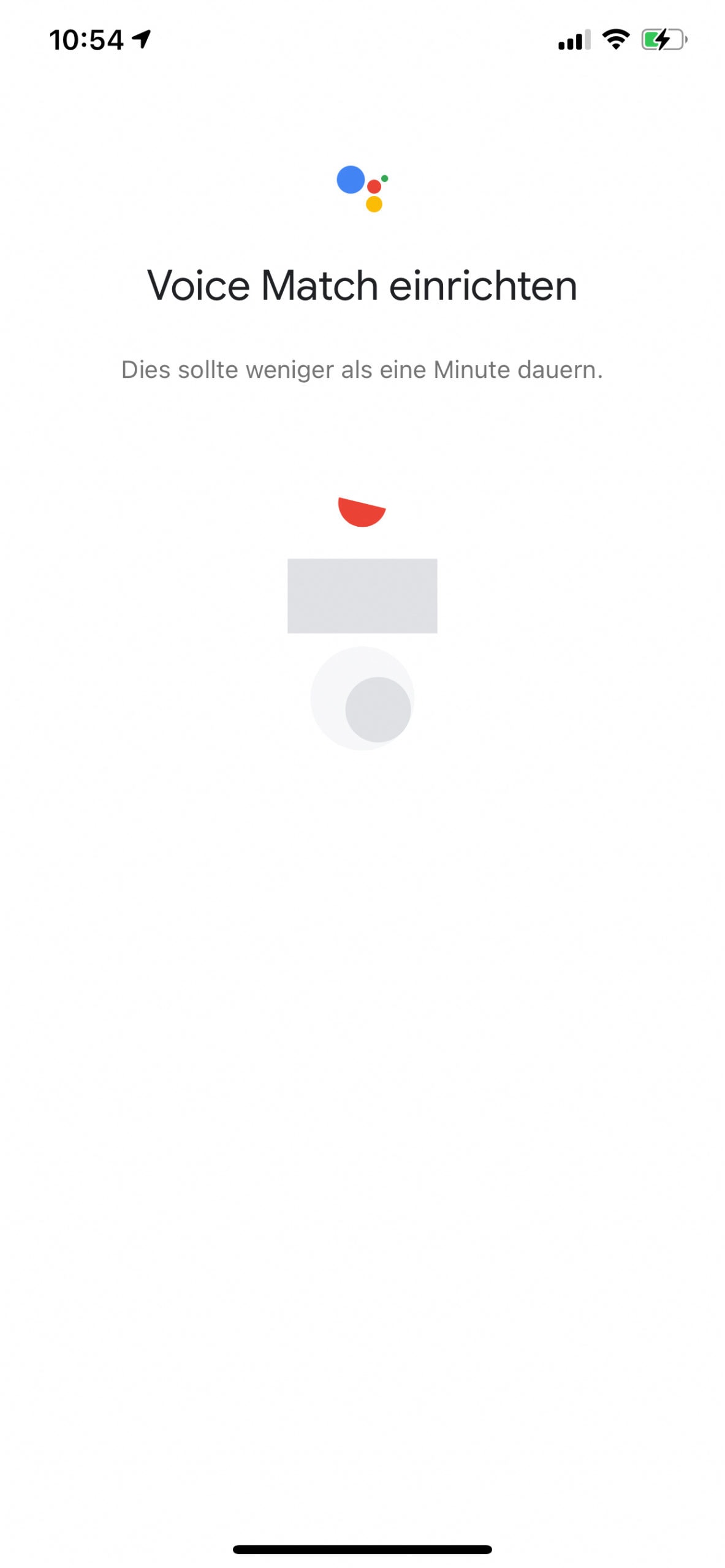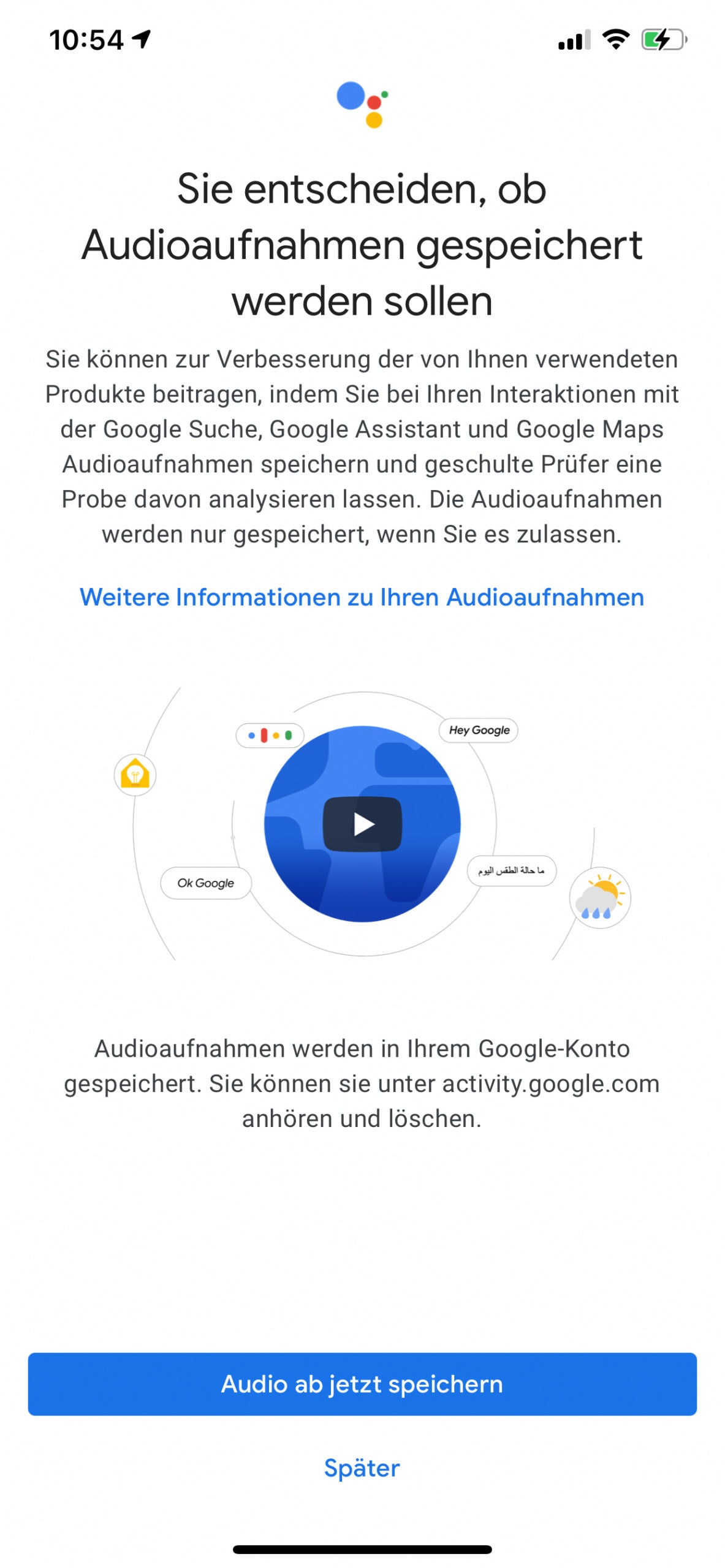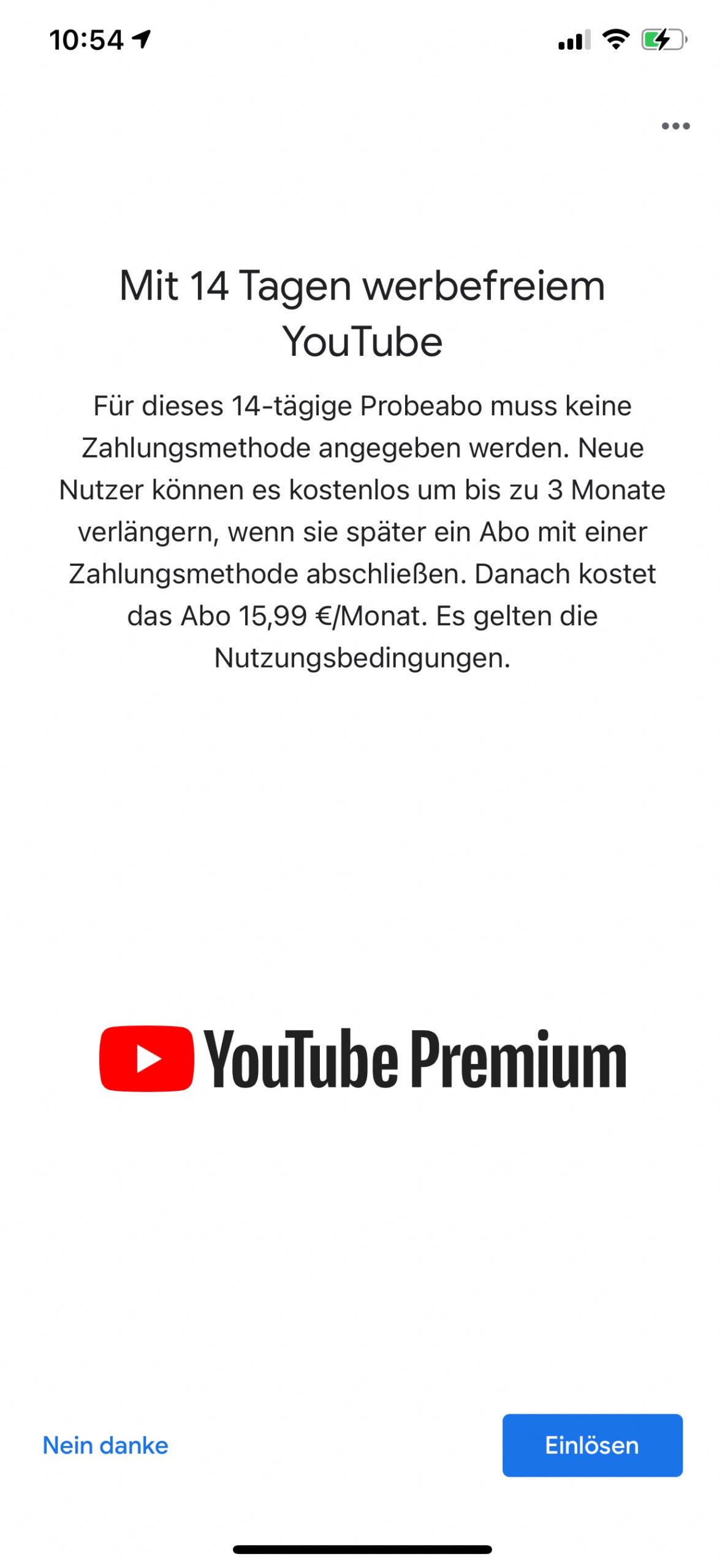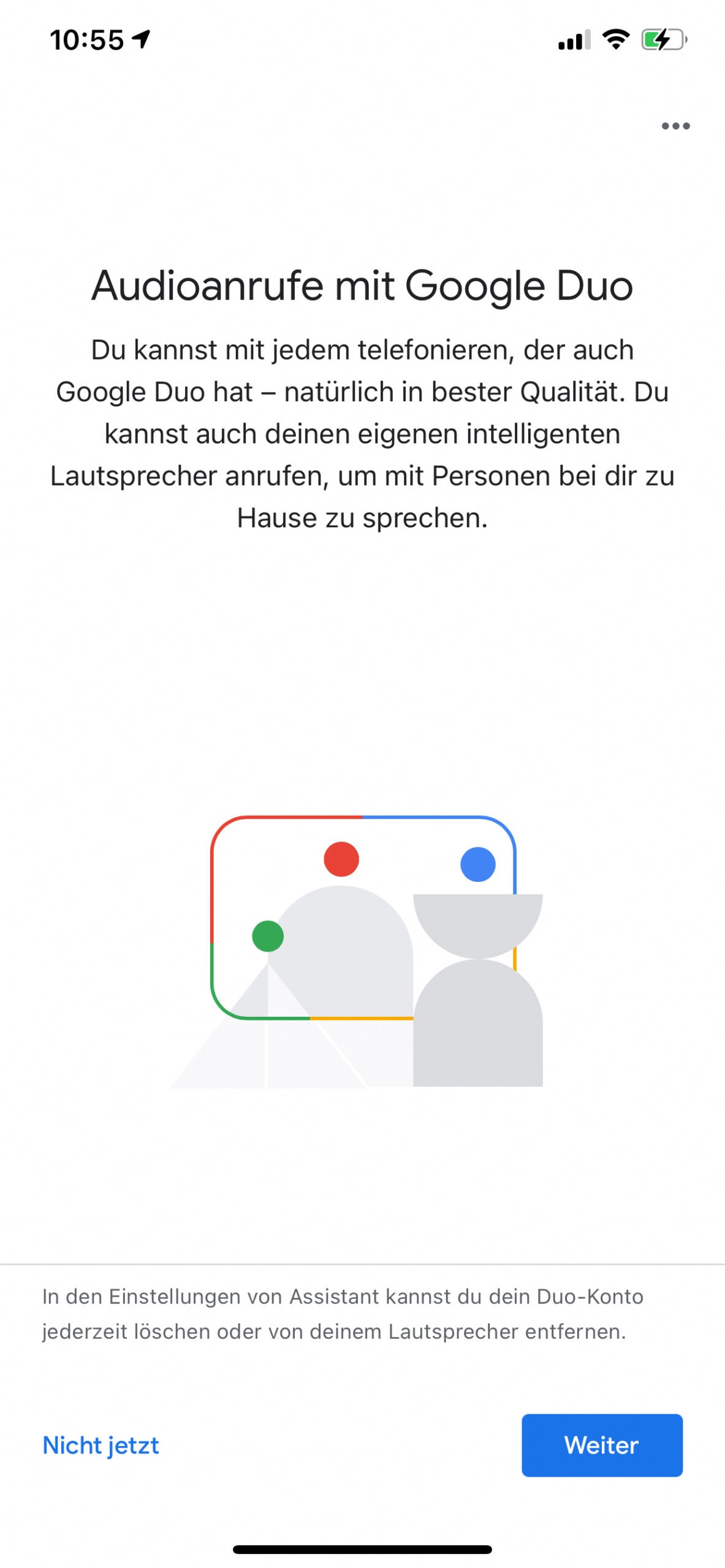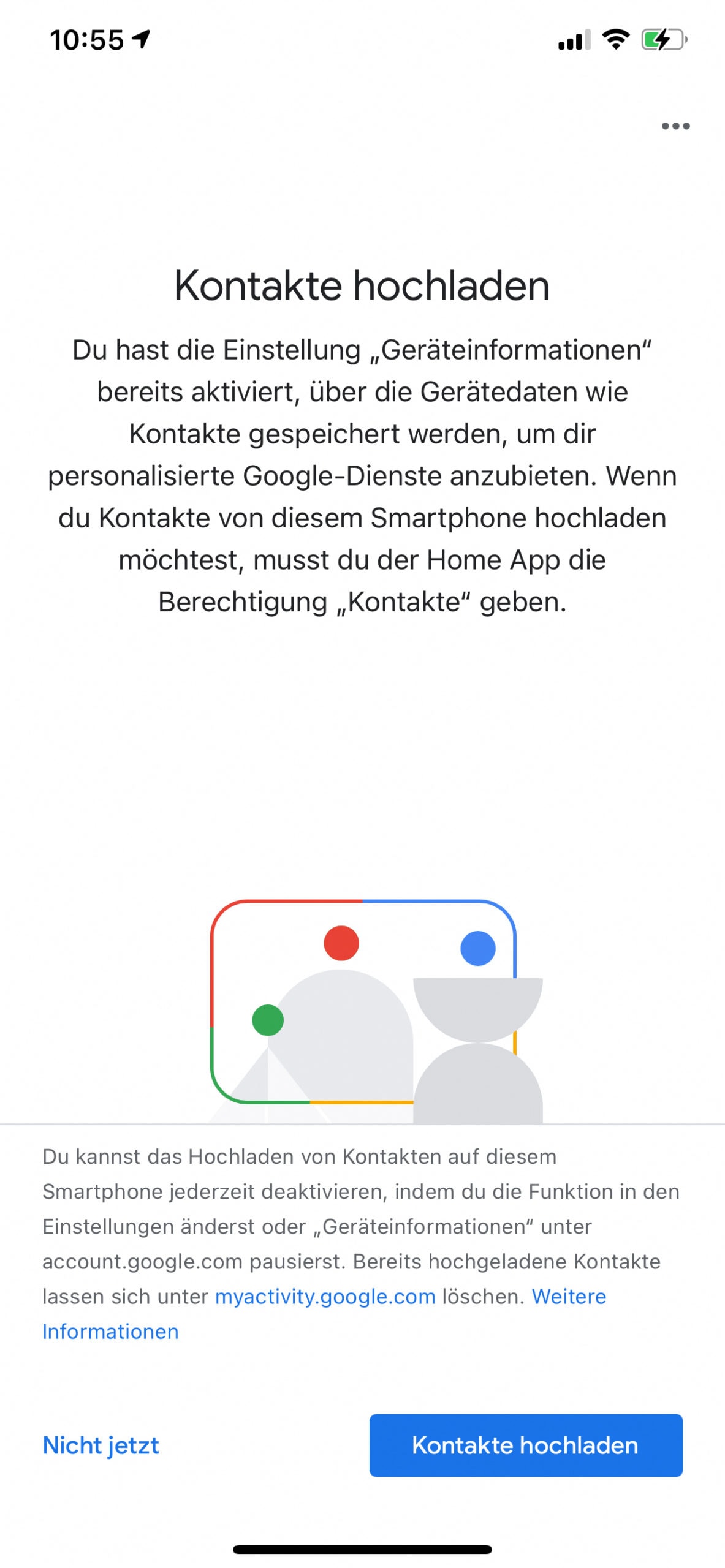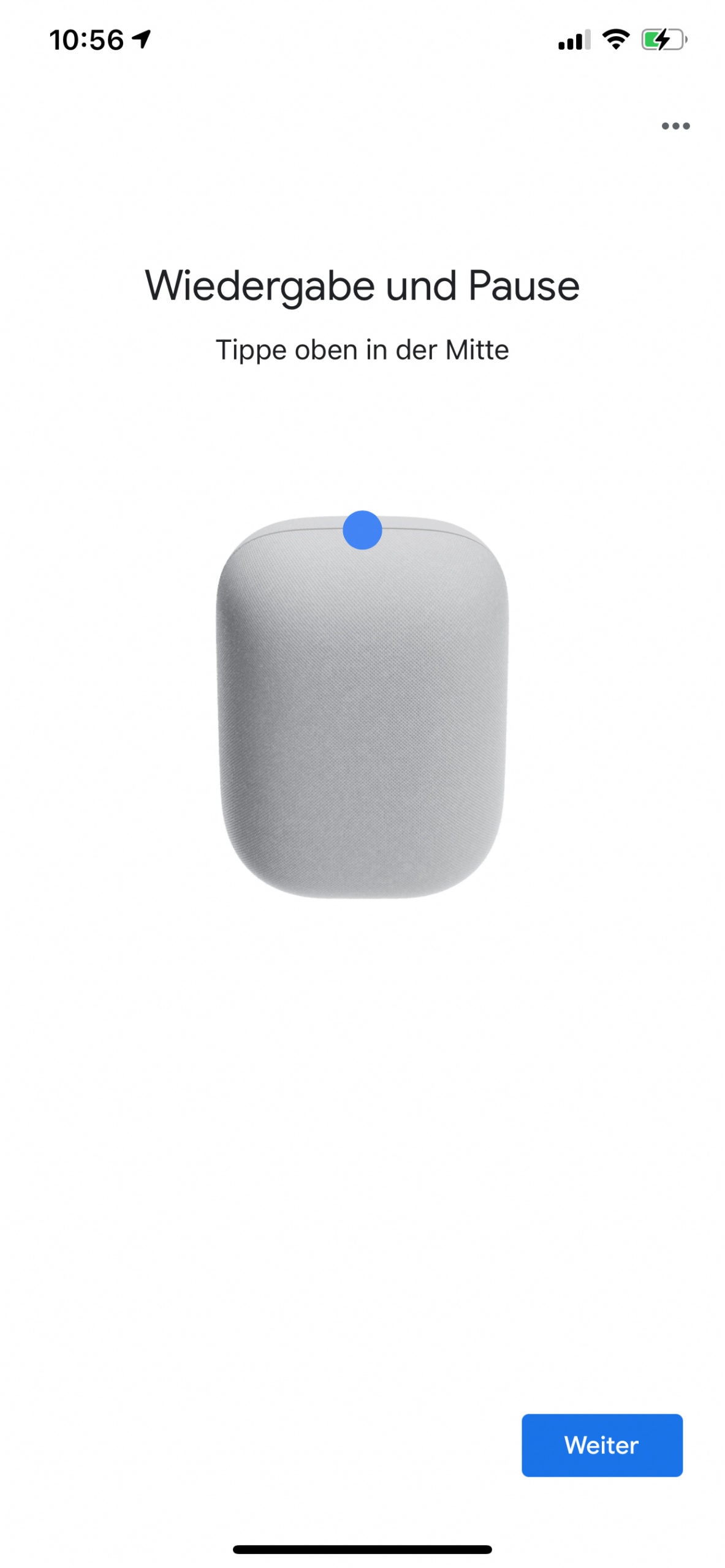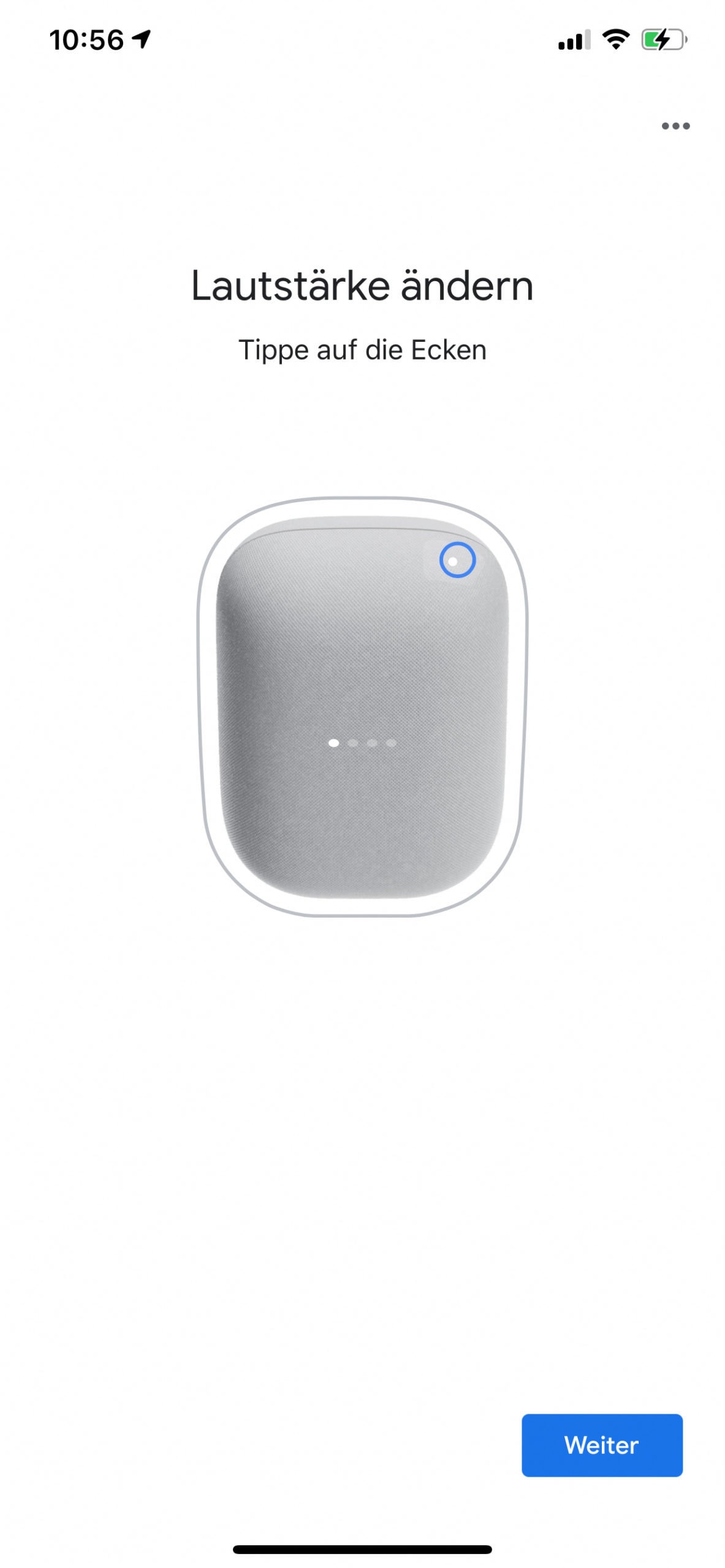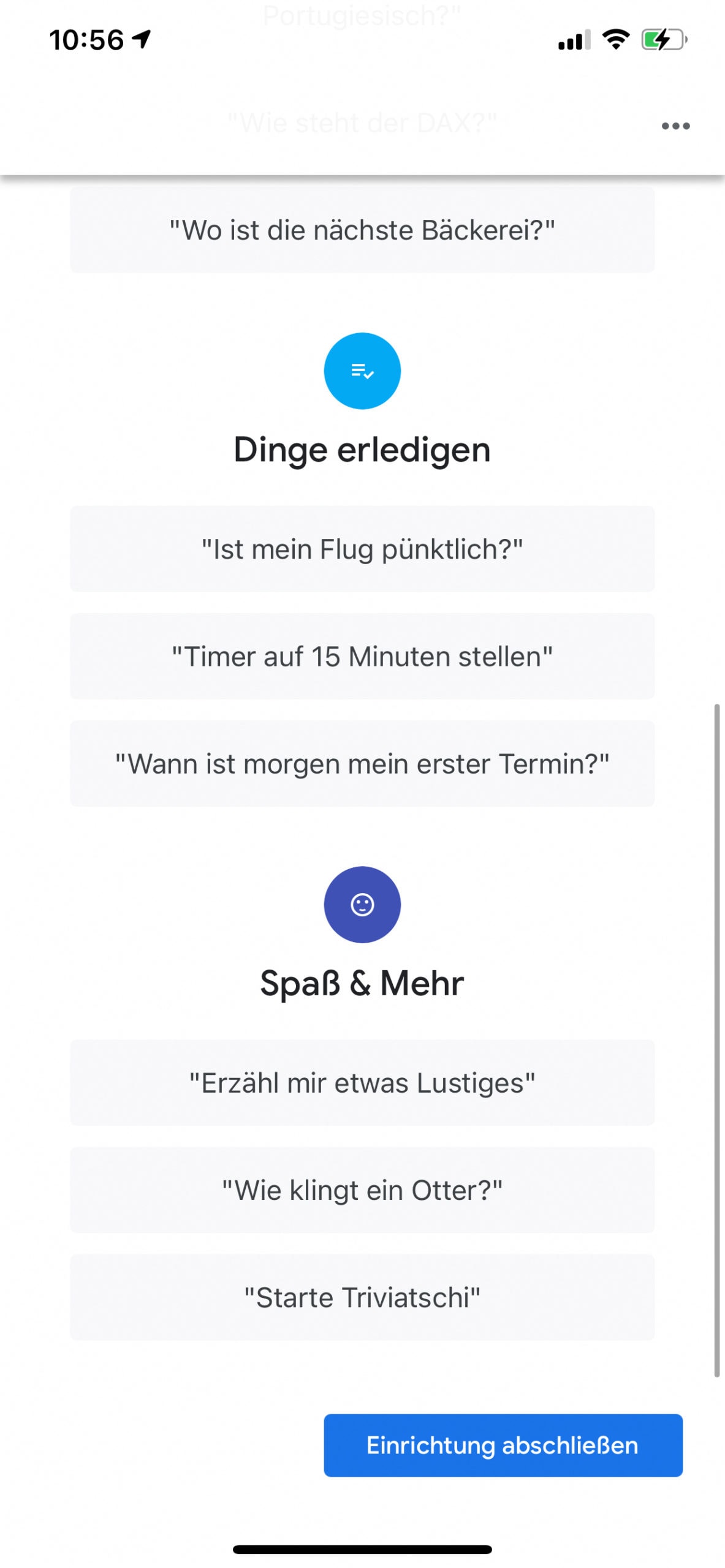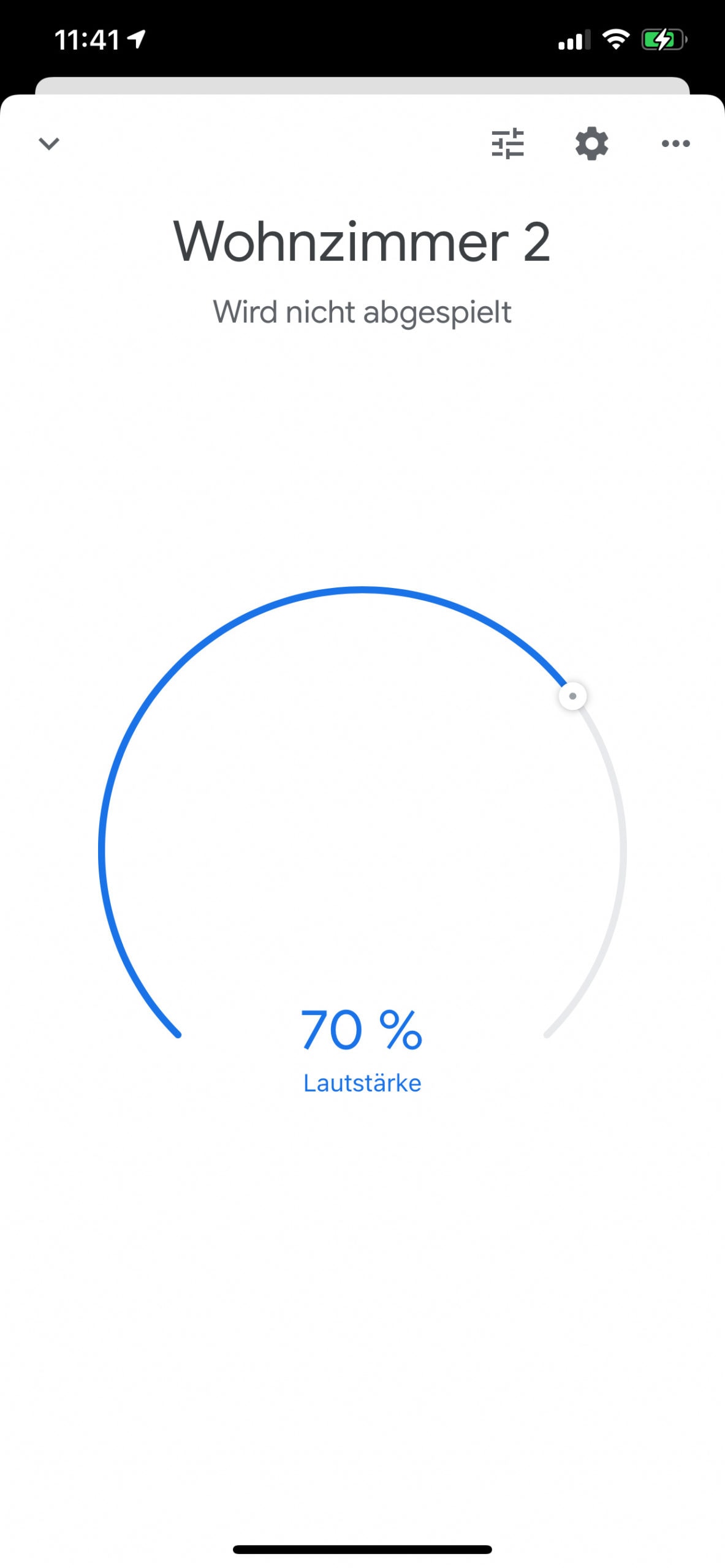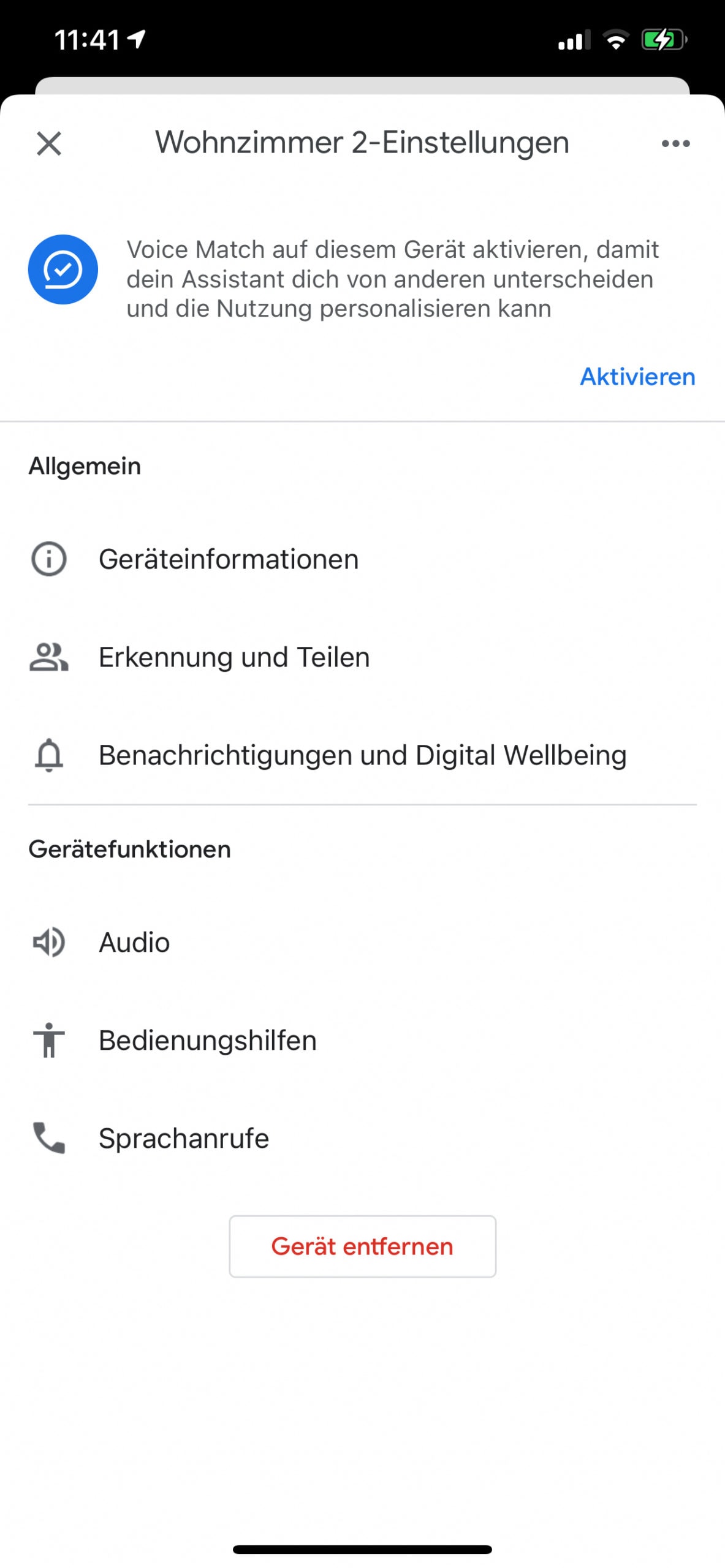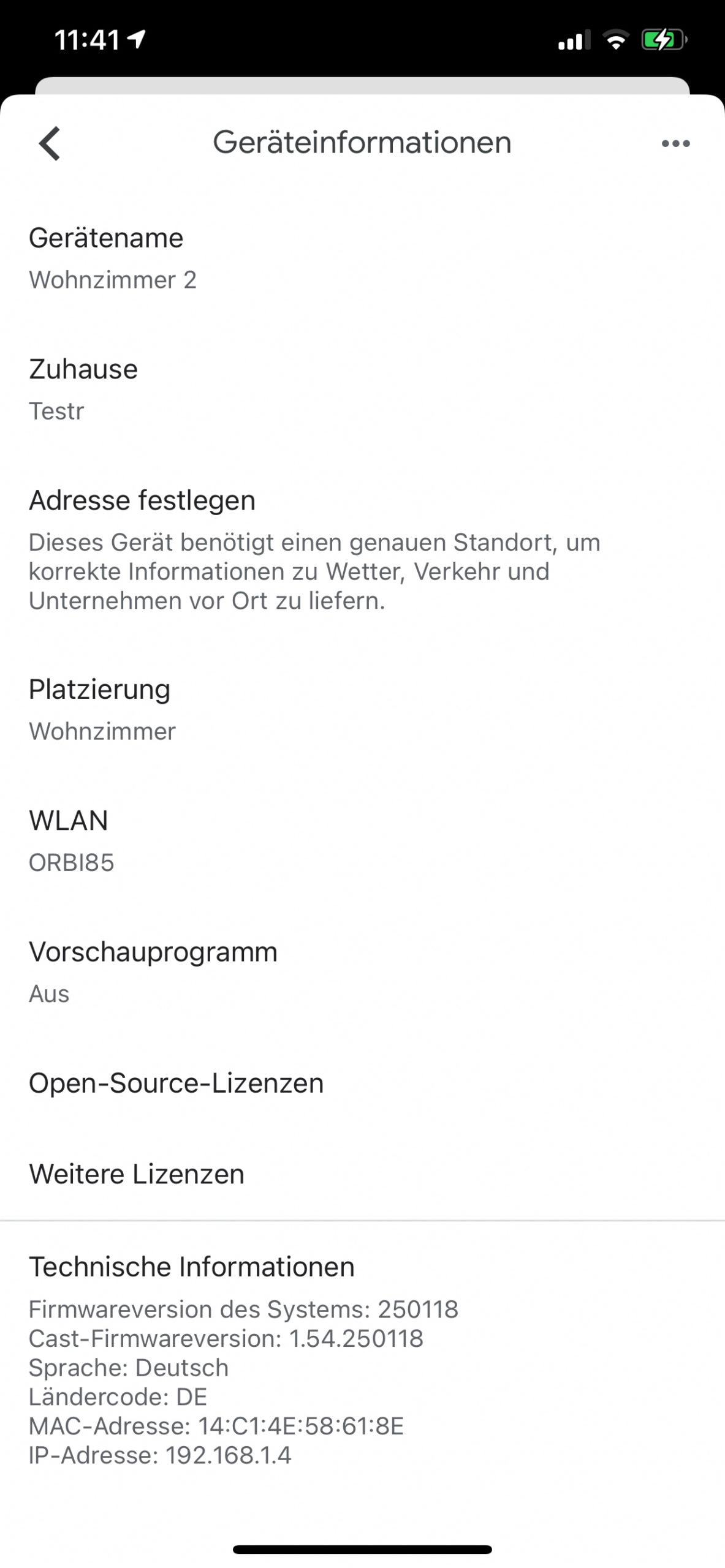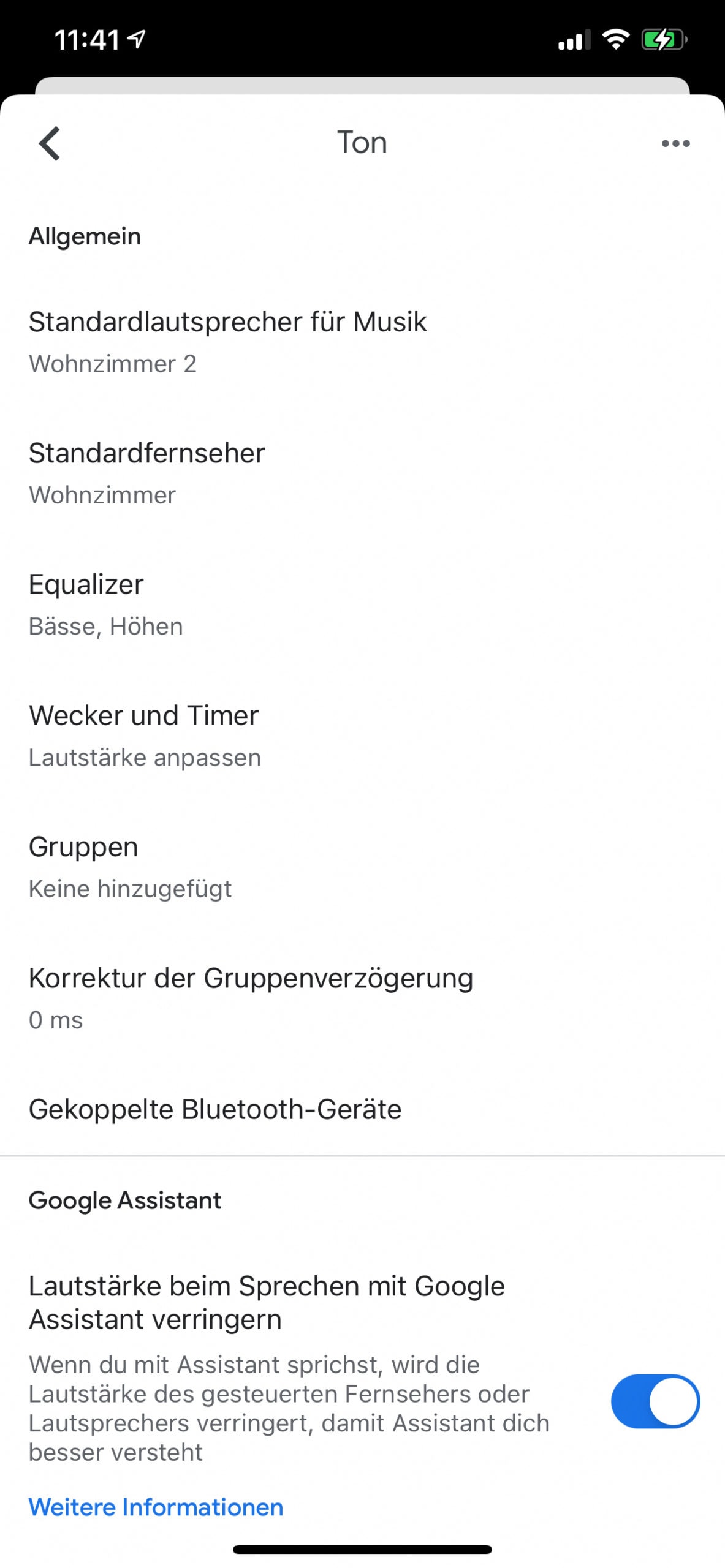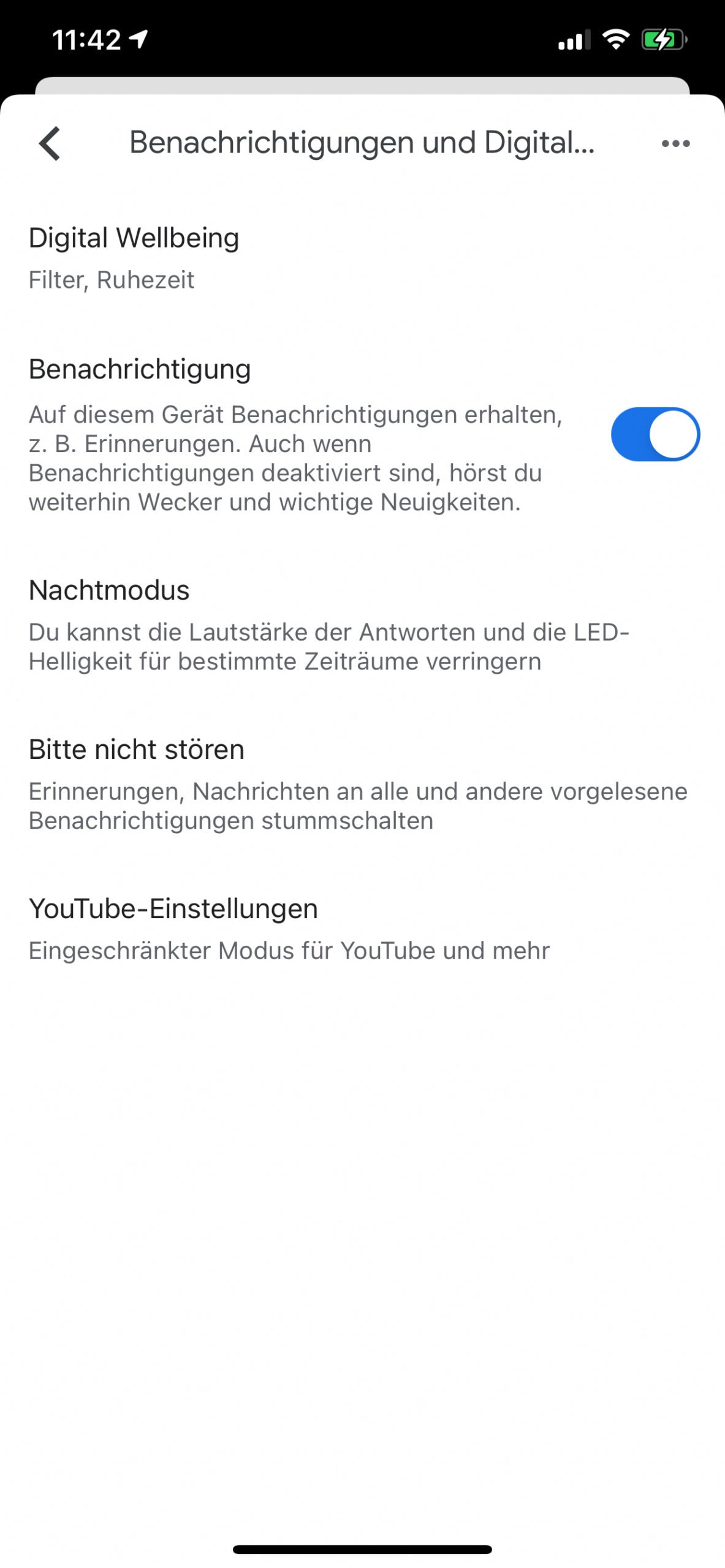Google Nest Audio
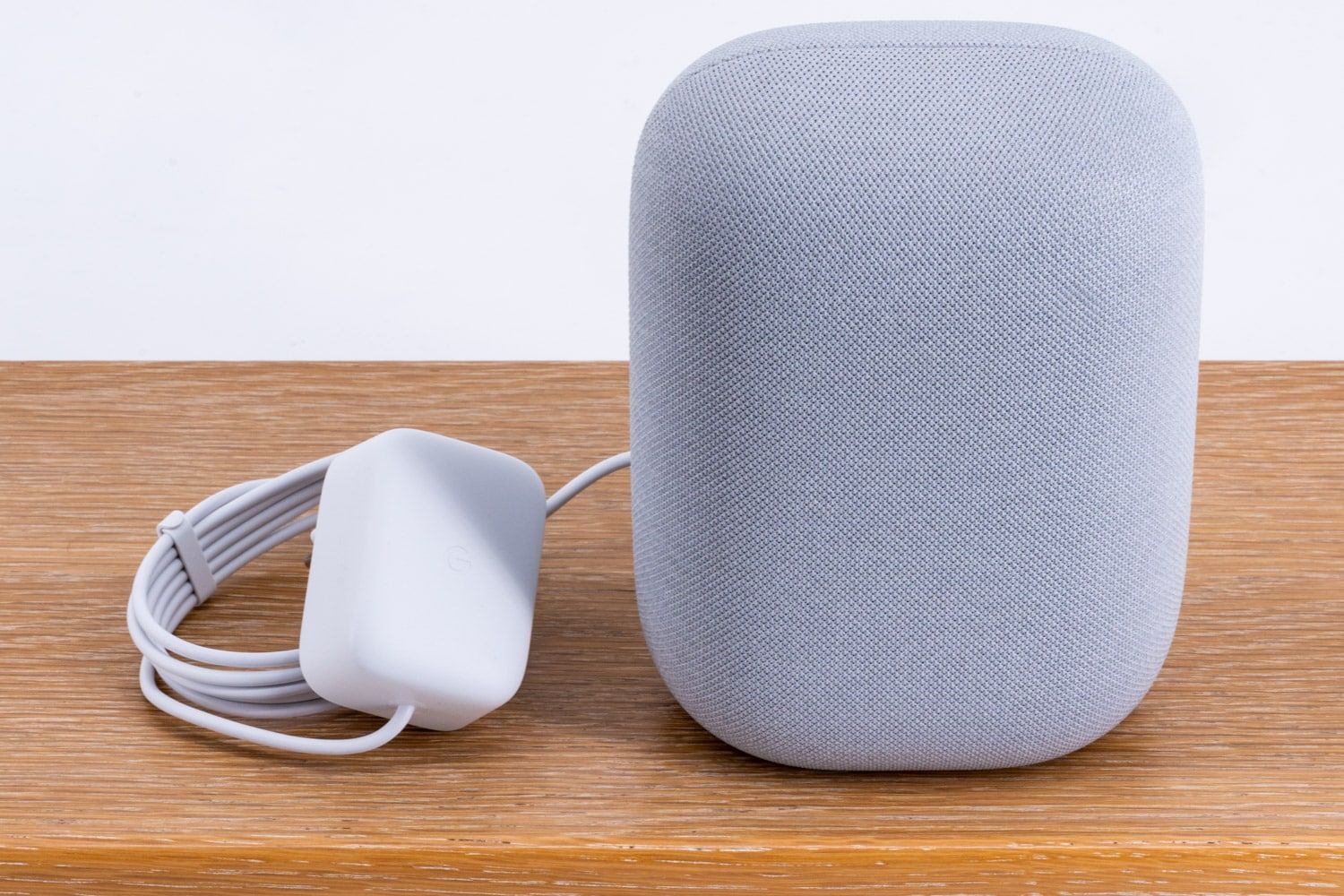
TEIL 2
| Sprachassistenten-Art | Sprachassistent ohne Display |
|---|---|
| Farben | Kreide (Weiß); weitere Farben Carbon (Grau) |
| Abmessungen/Gewicht | 175 x 124 x 78 mm (HxBxT) / Gewicht: knapp 1,2 Kilogramm |
| Lautsprecher | 75 mm Tieftöner und 19 mm Hochtöner |
| Material | Kunststoff/Stoff |
| Konnektivität | IEEE802.11 b/g/n/ac (2,4 und 5 GHz) Wireless-Netzwerk, Bluetooth 5.0, Integrierte Chromecast-Technologie |
| Stromversorgung | 30 Watt Netzteil mit einer länge von 150cm |
| Sensoren | Kapazitive Touchbedienung (3 Touchbereiche), 3 Far Field-Mikrofone |
| Lieferumfang | 1x Google Nest Audio 1x 30 Watt Netzteil (150 cm lang) 1x Kurzanleitung |
Installation und Einrichtung
Die Einrichtung des Google Nest Audio ist wirklich kinderleicht, da diese Schritt für Schritt in der kostenlosen Google-Home-App erklärt wird. Diese App wird von Google kostenlos im Appstore für iOS-Geräte und im Google Play Store für Android-Geräte zur Verfügung gestellt.
[appcode appstore id680819774]
[appcode googleplay com.google.android.apps.chromecast.app]
Bei der Einrichtung des Nest Audio kommt man um die Installation der App nicht drumherum, denn diese wird von Google vorgeschrieben. Dieses Problem hat man aber nicht nur bei Geräten, die direkt von Google stammen, sondern auch bei allen anderen Geräten, die via Google Assistant genutzt werden können. Dies liegt daran, dass es eine Vorschrift von Google ist, damit man den Dienst nutzen kann, wie es z. B. auch bei den Produkten von Amazon und Apple der Fall ist.
Die Google Home App dient dazu, den smarten Lautsprecher Google Nest Audio mit eurem Google-Konto zu verbinden, daher ist genau auch solch eines notwendig, welches sofern nicht vorhanden, kostenfrei erstellt werden muss. Zur Inbetriebnahme ist es dann neben dem Herunterladen der App und dem anschließenden direkten Erstellen eines Benutzerkontos, sofern nicht bereits vorhanden, notwendig, den Nest Audio mit dem Netzteil mit Strom zu versorgen. Hat man diesen eingesteckt, leuchten die vorderen Status-LEDs auf und man kann in der App schon einmal durch das tippen, auf das im Startbildschirm vorhanden kleine „Plus-Symbol“ und dann auf Gerät einrichten, ein neues Gerät suchen. Zuvor muss man jedoch noch ein Zuhause auswählen, zu dem das neue Produkt hinzugefügt werden soll oder sofern noch keines vorhanden, muss man zuerst noch eins erstellen. Daraufhin erfolgt automatisch die Suche und es sollte euch innerhalb von wenigen Sekunden angezeigt werden, dass die App in diesem Fall den „Nest Audio“ gefunden hat. Hier tippt man dann auf Gerät und wird daraufhin durch die weitere Einrichtung geführt. Dazu wird man dann zum einen gefragt, ob man den eben vom Nest Audio wiedergegebenen kurzen Ton gehört hat und kann den Raum, indem man das Produkt aufstellen möchte, angeben sowie einen Namen vergeben, was vor allem bei mehren Google Nest Produkten sinnvoll ist, damit man immer weiß, auf welchen man gerade zugreift usw.
Anschließend geht es darum, den Google Nest Audio mit eurem WLAN-Netzwerk zu verbinden, bei dem ihr kein Passwort eingeben müsst, da dies automatisch euer Smartphone übermittelt, sofern ihr dem zustimmt. Anschließend wird man nur noch gefragt, ob bzw. welchen Musikdienst man nutzen möchte. Hierbei steht Spotify, Youtube Music, Google Play Musik und Deezer, Apple Music usw. zur Auswahl. Besitzt man einen dieser Dienste, kann man diesen hier mit dem Nest Audio verknüpfen und fortan direkt über diesen z.B. via Sprachbefehl Musik darauf wiedergeben.
Im weiteren Verlauf kann man dann noch die Google Funktion „Google Duo nutzen, über die man jederzeit mit anderen Personen telefonieren kann, die diese Funktion ebenfalls nutzen. Außerdem kann man von unterwegs oder daheim die eigenen intelligenten Lautsprecher anrufen, um z. B. mit den Kindern oder dem Partner im Haus zu reden. Zum Schluss wird noch das aktuelle Softwareupdate installiert und euch wird kurz erklärt, wie die Steuerung des Nest Audio über das Touch-Bedienfeld erfolgt.
(Installation & Einrichtung: 4 von 5 Punkten)
Funktionsumfang
Da Google den smarten Lautsprecher Nest Audio nicht mit einem Display ausgestattet hat, erfolgt die Bedienung des Gerätes zum Großteil über die Google Home App oder alternativ auch über die direkte Sprachsteuerung. Sofern man wiederum Musik über den Nest Audio wiedergibt, kann dieser teils auch direkt über die Touchoberflächen an der Oberseite gesteuert werden. Dabei kann man jedoch lediglich die Musik anhalten oder wieder am zuvor gestoppten Punkt fortsetzen und die Lautstärke regulieren. Zum Erhöhen der Lautstärke tippt man dann so oft auf die Touchoberfläche an der Vorderseite im rechten oberen Bereich, bis die gewünschte Lautstärke erreicht wird und zum Absenken macht man dasselbe am linken Bereich. Die aktuelle Lautstärke wird dabei über die vier LEDs an der Mitte des Lautsprechers angezeigt. Dabei kann man dies über die jeweilige Anzahl der hell erleuchteten LEDs ungefähr erkennen. Möchte man eine genau Information über die Lautstärke haben, muss man dazu in die Google Home App navigieren.
Damit der smarte Lautsprecher Google Nest Audio den Nutzer klar und deutlich versteht, setzt man auch hier wie bereits beim Nest Mini auf gleich drei Far Field-Mikrofone, die auch dann den Nutzer gut verstehen, wenn der Lautsprecher gerade etwas lauter die Musik wiedergibt. Sofern die Musik jedoch über 60 % der max. Lautstärke läuft, muss man die Worte „Ok, Google“ etwas lauter aussprechen und näher am Lautsprecher stehen, damit Nest Audio die Musik reduziert, um eure Anfrage entgegenzunehmen.
Neben dem WLAN 802.11b/g/n/ac mit 2,4 GHz und 5 GHz bietet Nest Audio auch eine integrierte Chromecast-Technologie sowie Bluetooth 5.0. Dadurch kann man zahlreiche Inhalte aus den kompatiblen Apps auf den smarten Lautsprecher übertragen. Welche Apps hier genau unterstütz werden, kann man sehr gut auf der Übersichtsseite „Apps und Partner“ unter folgendem Link einsehen. Da ich z. B. vorrangig Apple Music verwende, muss ich diesen Dienst in der Google Home App verknüpfen und das ganze über das WiFi-Netzwerk wiedergeben, denn dies ist darüber einfacher, da AirPlay/ AirPay 2 logischerweise nicht unterstützt werden.
Als Prozessor für die smarte Steuerung werkelt im Inneren ein ARM-basierter Prozessor, bei dem es sich um ein A53 Quad Core handelt, der je Kern mit 1,8 GHz arbeitet. Bezüglich des Arbeitsspeichers usw. gibt es jedoch keine weiteren Details. Bei der Bluetooth-Verbindung wird keine Multi-Connect-Verbindung erlaubt, sodass immer nur ein Endgerät mit dem Nest Audio gekoppelt werden kann. Möchte man daher ein anderes Gerät mit dem Lautsprecher verbinden, muss zuvor die des gerade verbunden getrennt werden. Was es leider ebenfalls nicht am Nest Audio gibt, ist ein zusätzlicher USB-Anschluss, über den man z. B. das Smartphone direkt aufladen könnte und eine Klinkenbuchse, wobei ich gerade Letztres nicht wirklich vermisse, da man diesen Anschluss meiner Meinung nach heutzutage in Zeiten von gutem Bluetooth und WiFi sowieso nichtmehr wirklich benötigt.
Wie von so ziemlich alle anderen smarten Lautsprecher mit Netzwerkverbindung gewohnt, kann auch Google Nest Audio nicht nur im Einzelbetrieb verwendet werden, sondern z.B, mit einem weiteren Nest Audio zu einem Stereo-Paar verbunden werden. Außerdem ist es auch möglich, den Lautsprecher in eine Multiroom-Gruppe bestehen aus mehreren kompatiblen Lautsprechern zu integrieren. Dadurch kann man die Musik, die gerade auf einem der Lautsprecher wiedergeben wird, auch auf den anderen laufen lassen oder alternativ auch auf jedem Speaker eine andere Musik.
Im Google Nest Audio hat man wie bei allen anderen smarten Lautsprechern aus dem Hause Google den hauseigenen Sprachassistenten Google Assistant integriert. Daher stehen einem hier sämtliche, vom Dienst bekannten Funktionen zur Verfügung, welche sehr umfangreich sind. Dabei wird das ganze nämlich nicht nur auf die Musikwiedergabe beschränkt, sondern sofern man der Synchronisierung der Kalender-/ Terminplanung eures Smartphones zustimmt, kann man auch diese drüber abfragen und natürlich auch neue Termine erstellen. Da Google zudem seit einiger Zeit auf „Voice Match“ setzt wird die Stimme bei unterschiedlichen Nutzern erkannt und der Google Assistent liest dann auch nur die Termine des jeweiligen Nutzers vor usw. Die Sprachverständlichkeit und Beantwortung des Google Assistant zählen dabei weiterhin zu den Stärken des Sprachassistenten, während wiederum die reine Stimmwiedergabe des Google Assistant der Konkurrenz noch etwas hinterherhinkt und somit noch etwas zu künstlich klingt.
(Funktionsumfang: 4 von 5 Punkten)
Klang
Der Google Nest Audio zählt bei Google intern als der Nachfolger des Google Home und im direkten Vergleich hat sich hier natürlich vom Klang einiges getan. Schließlich wurde der Lautsprecher nicht nur ohne Grund größer gefertigt, denn es wurde neben einem großer Tieftöner auch noch ein zusätzlicher Hochtöner integriert, die gemeinsam für eine gute klangliche Wiedergabe sorben und dementsprechend auch ein größeres Gehäusevolumen benötigen. Daher verspricht Google hier aufgrund des neuen Treiberaufbau mit dem großen 75 mm Tieftöner und dem 19 mm Hochtöner einen rund 50 Prozent kräftigeren Bass im Vergleich zum Google Home und außerdem soll die max. Lautstärke um 75% gestiegen sein.
Google hat beim Nest Audio jedoch nicht nur einen neuen Treiberaufbau integriert, sondern auch die Audio-Software zur Klanganpassung weiter entwickelt, sodass hier nun „Media EQ“ und „Ambient IQ“ Einzug erhaltene haben. Ambient IQ dient dazu, die Umgebungsgeräusche um den Lautsprecher zu erfassen, um dadurch z. B. Podcasts, welche ihr euch vom Google Assistant vorlesen lasst immer verständlich und laut genug vorgelesen werden. Media EQ wiederum nimmt wiederum, wie man schon am Namen vermuten könnte Einstellungen am Equalizer vor und passt diesen somit immer an die grade wiedergegebenen Inhalte an.
Doch zurück zum Klang, wie ist dieser nun im Test? Google verspricht hier einen Bass, der 50 % höher sein soll als beim Nest Home. Somit muss dieser wirklich sehr Bassarm gewesen sein, denn wer hier denkt, dass der Google Nest Audio ein Bassmonster ist, den muss ich hier klar enttäuschen, denn von Werk aus klingt dieser sehr klar. Der Bass hält sich hier sehr im Hintergrund versteckt, daher fehlt es diesem sehr an Kraft und an Tiefgang. Meiner Meinung nach ist der Bass sehr zurückhaltend, was man vor allem bei Musiktiteln mit einem eigentlich sehr tiefen Bassanteil feststellen kann und auch bei dezenterer Musikwiedergabe fehlt es mir hier an knackigen Bässen, die leider auch durch das Einstellen des Equalizer nicht ausreichend angepasst werden können. Bei hoher Lautstärke über 75% hat mir das Klangbild auch nicht ganz so gut gefallen, da hier die Höhen zu glasig wiedergeben werden und es für mich zu unangenehm schrill klingt.
(Klang: 3,5 von 5 Punkten)
Stromverbrauch
Bei einem Produkt, welches in der Regel permanent am Stromanschluss angeschlossen ist und nicht via Netzstecker komplett vom Stromnetz getrennt werden kann, ist meiner Meinung nach auch der Stromverbrauch ein wichtiger Punkt, den man berücksichtigen sollte. Schließlich werden die Strompreise von Jahr zu Jahr immer höher und somit steigern auch die Kosten für die ganzen Geräte im Haushalt die man verwendet.
Das mitgelieferte Netzteil verrät einem schon ungefähr einen groben Richtwert, wieviel der Google Nest Audio im Alltag verbrauchen wird. Doch der Verbrauch ist dabei natürlich sehr davon abhängig wie oft und für was genau ihr den smarten Lautsprecher alles nutzt und außerdem spielt natürlich die Lautstärke bei der Musikwiedergabe eine sehr große Rolle.
Im Standby-Modus benötigt der Google Nest Audio mit 0,3 Watt äusserst wenig Strom, was selten der Fall ist, denn viele Netzwerklautsprecher und smart Lautsprecher benötigen hier im Schnitt meist 2 – 3 Watt. Beim Streamen von Musik schwank der Stromverbrauch je Lautstärke zwischen 2 – 4 Watt und bei max. Lautstärke und erhöhtem Bass via Equalizer kommt man mit gut 10 – 11 Watt an den maximalen Verbrauch des Nest Audio.
(Stromverbrauch: 4 von 5 Punkten)